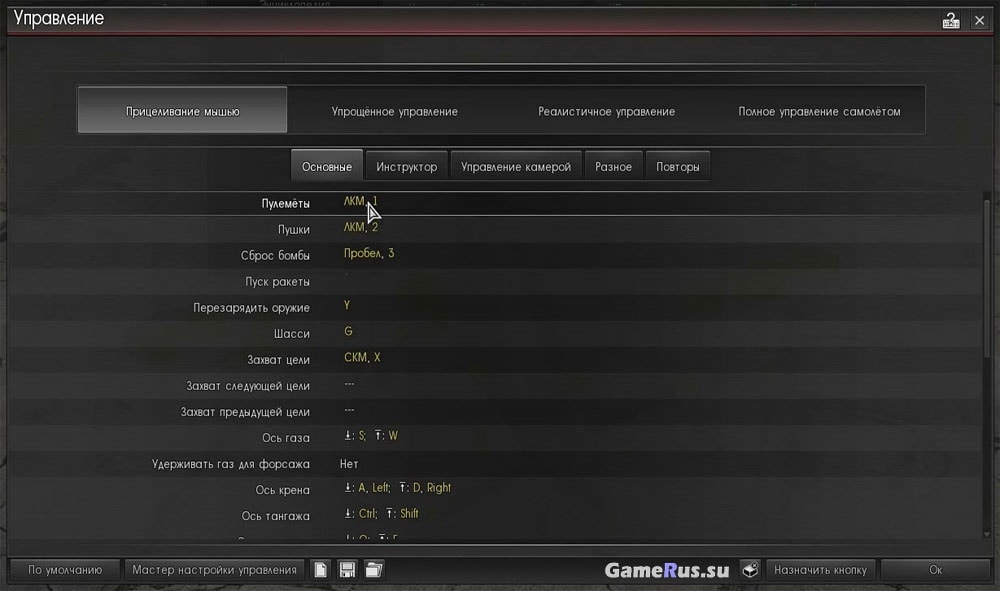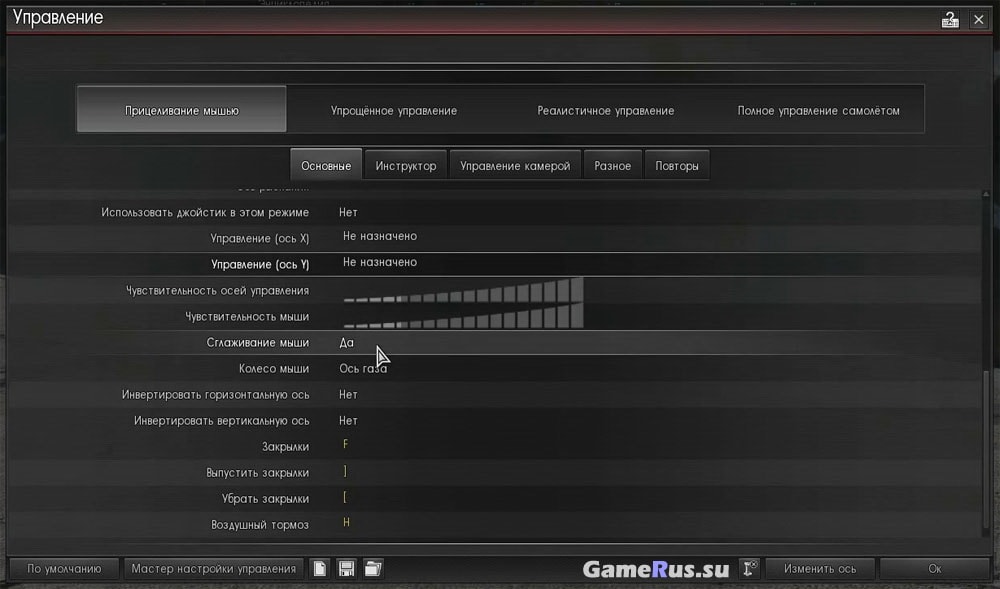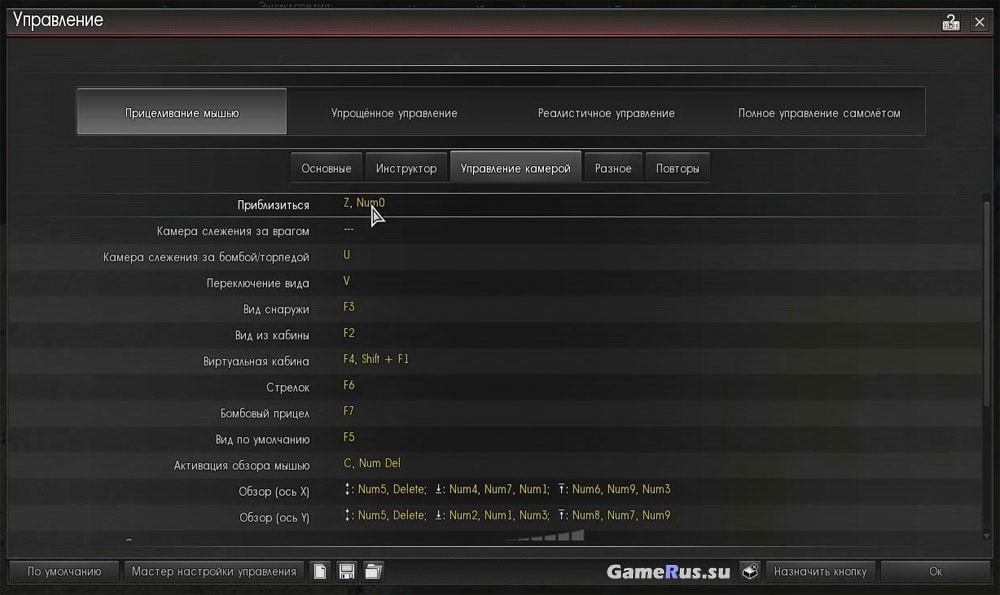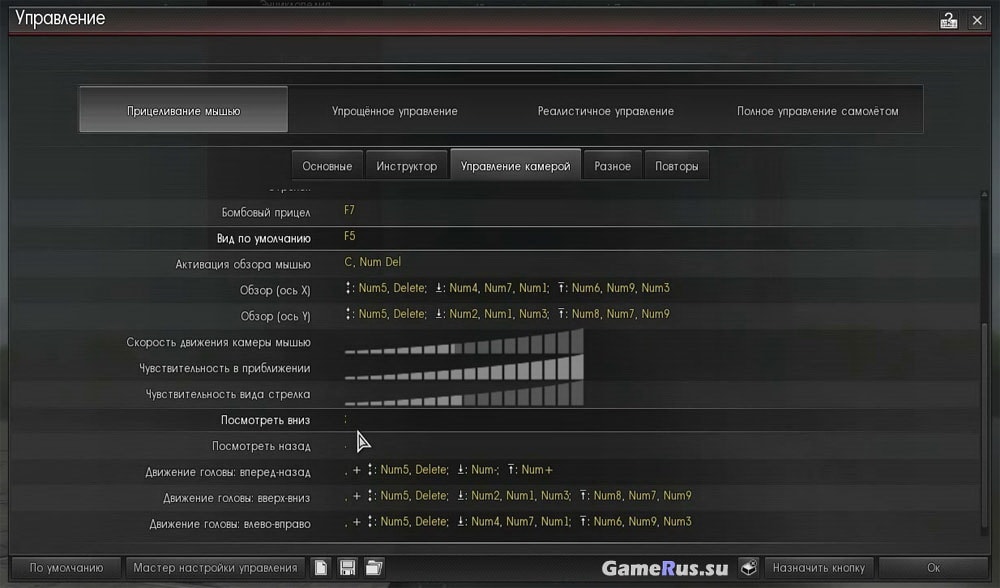War Thunder: управление танком
В этом обзоре мы посмотрим, как можно перейти на управление танком от World of Tanks в War Thunder.
Нужно отметить, что интерфейс игры в «Тундре» не дружелюбен после «Танков», поэтому приходится приноравливаться. Постараемся разобраться, чем отличается управление танков в них, и как правильно его настроить.
Едва начинается сражение, вы наблюдаете примерно похожий с «Танками» пейзаж: по центру экрана – ваш танк с видом от третьего лица, внизу справа – мини-карта, слева – чат.
Общие черты управления в «Мире Танков» и War Thunder:
– стрелять: левая кнопка мыши (ЛКМ), ездить – W, A, S, D. На этом общие черты заканчиваются.
Переключение передач вперед/назад в «WoT» происходит клавишами R/F.
В War Thunder за это отвечают клавиши Q/E.
Снайперский прицел в «Танках» вы привыкли включать клавишей Shift, приближая и отдаляя цель колесиком мыши.
В War Thunder снайперский прицел включается клавишей V, приближать и отдалять цель можно также колесиком мыши. При этом правая кнопка мыши приближает цель.
Необходимо помнить, что при активации снайперского прицела башня прекращает изначально заданное движение. Поэтому, чтоб поразить противника в снайперском режиме, сначала надо повернуть на врага башню при виде «от 3-го лица», а потом заходим в прицел, нажимая V + ПКМ (правая кнопка мыши).
В WoT правую кнопку мыши часто зажимают, чтоб осмотреться вокруг, не поворачивая башни. В War Thunder за фиксацию башни при взгляде по сторонам отвечает латинская С. При этом помните, что в игре башня вертится относительно медленно, чем в WoT.
Выбор снаряда в «Тундре» происходит кнопками «1», «2» … (до 4).
Если во время битвы у вас заряжается бронебойный снаряд, а вы срочно хотите зарядить подкалиберный, нажимаете соответствующую клавишу два раза, и начинается с нуля зарядка подкалиберного снаряда. Но если бронебойный уже зарядился, ничего не остается, кроме как отстрелять его. Таким образом, необходимо заранее решить, какой тип снаряда понадобится при следующем выстреле.
Многие игроки в «Тундре» пользуются боевым чатом. Чтоб открыть чат, нужно нажать на Enter, для переключения между командным и общим чатом жмем Tab.
В World of Tanks, при использовании розы команд, мы привыкли нажимать на клавишу Z+мышь, тащить ее вправо-влево по компасу, выбирая тем самым нужную команду. А если вы наводите на союзников и противников, эти розы меняются.
В War Thunder немного все несколько иначе: клавиша, отвечающая за розу команд – T, затем последовательным нажатием цифр выбираем нужный нам раздел команд, и после этого выбрать нужную команду в разделе. Пример:
- мы хотим ответить в чат «Так точно!» – набираем последовательность: T – 3 – 1;
- «Никак нет!»: T – 3 – 2;
- «Извините»: T – 3 – 3.
Для команды «Перезаряжаюсь!» в настройках управления лучше установить другую удобную для вас клавишу, например, цифра «5». Это связано с тем, что индикация в игре существенно отличается, и у вас нет таймера перезарядки в секундах. То есть, если ваша машина перезаряжается долго, полезно самому знать, сколько секунд, а заодно уведомить об этом союзников. В «Танках» сообщение о перезарядке обычно было на F8, в «Тундре» назначьте для этого последовательность T – 5.
Отдельно стоит сказать об индикации. В WoT игроков раздражала индикация пожара, которая было недостаточно заметная, когда танк горит. Так вот – в War Thunder вообще нет никакой индикации пожара, вы только сами можете увидеть, что ваш танк горит. Надпись о том, что танк загорелся, выскакивает, но на доли секунды, которая тут же исчезает и сменяется другими надписями.
В одном из патчей в War Thunder появилась возможность посмотреть на состояние внутренностей своего танка во взгляде типа «рентген». Это можно и нужно настроить себе для того, чтобы хорошо контролировать ситуацию, знать, насколько ваш танк живуч, кто здоров и кто – не очень, а кто – уже совсем никакой.
Вражеские танки можно посмотреть аналогично в правом верхнем крае экрана, всего на несколько секунд при удачном попадании по ним. Вы увидите, что именно ваш снаряд ему снес. Это даже настраивать не надо, видно по умолчанию всегда.
Что касается маркировки танков на карте. Вы привыкли, что в WoT тяжелые танки выглядят как 3 полоски, в War Thunder это выглядит как погон сержанта (пирамидка). Средний танки – как 2 полоски, легкие танки в виде ромбика, но в «Тундре» они изображаются одинаково одной сплошной черточкой. А ПТ «САУ» изображается в виде той же полоски, только со знаком акцента (линия под углом к полоске).
Арт.удар наносится клавишей 5, огнетушитель – клавишей 6. Работает в ручном режиме, сам вас тушить не будет.
Теперь давайте посмотрим, какие особенность есть у War Thunder взамен хилой артиллерии? Это пулеметы у танков, многобашенность. Возьмем, к примеру, M3 Lee. Если вы поедите на нем в бой, изначально он будет давать залп сразу из двух стволов: из того, который расположен в спансоне, и из того, который находится во вращающейся башне. Давайте настроим управление, чтоб можно было переключаться с одного орудия на другое – это даст серьезную прибавку к вашей точности.
Заходим в «Настройки» – «Управление» – «Управление танком», мотаем вниз и настраиваем: «Выбрать основное орудие» (например, Z), «Выбрать дополнительное орудие» (X), «Выбрать пулемет» (C). Готово! Теперь у вас есть возможность переключаться между разными типами вооружения.
Еще одна фишка при боях на танках: в War Thunder нет такого понятия, как автоприцеливание, но нажав на колесико мыши (его еще обозначают СКМ – средняя клавиша мыши), можно захватить один из вражеских танков и в дальнейшем использовать это для передачи команды:
«Атакуйте противника N»: T – 1- 7;
«Атакую противника N»: T – 4 – 7.
Соберем все вышеупомянутые команды в таблицу для удобства пользования.
Источник
Настройка управления самолетом War Thunder — удобство превыше всего
Даже пробный, тренировочный вылет не даст особых результатов, если изначально не настроить клавиатуру, не разобраться с системой управления самолетом. Давайте разберемся в этом вместе.
Несколько секретов…
Настройка управления самолета в Вар Тандер – достаточно сложная задача, в которой нет мелочей:
- прицеливание лучше всего осуществлять с помощью мышки;
- перезаряжаться в воздухе нельзя, лучше это делать на аэродроме;
- иногда ситуацию спасает ось рыскания, отвечающая за разворот хвоста вправо и влево;
- при настройке мыши выберите сглаживающий режим, и она не будет дергаться;
- посмотрите, есть ли возможность тормозить в воздухе – иногда это очень выручает;
- настройте камеру, изображение которой не будет ухудшаться при приближении к врагу.
Это лишь малая часть секретов, знание которых требует профессиональная, а не любительская настройка управления самолетом в War Thunder. Начните со следующего алгоритма: нажмите кнопку «мастер настройки управления», укажите, какой режим будет выбран – простой или продвинутый.
Оптимальные клавиши
Если вы не знаете, как настроить управление самолетом в War Thunder, следуйте совету платформы RBK Games относительно выбора «горячих» клавиш:
- левый Shift – взлет и набор необходимой скорости;
- левый Ctrl – торможение во время полета;
- кнопка J – покинуть кабину самолета;
- S и W – полет вверх или вниз;
- E и Q – полет в сторону;
- кнопка T – использование голосового чата;
- клавиша «пробел» — сбрасывание бомбы;
- R – выпуск ракет.
На самом деле клавиши можно указывать любые – главное, чтобы вам было удобно и комфортно. Желательно пользоваться комбинациями кнопок, к которым вы уже привыкли в других играх. Таким образом, результат будет более высоким. Перед тем, как настроить самолет в War Thunder, определитесь с моделью, техническими характеристиками и возможностями техники. Искренне желаем вам удачи!
Источник
War Thunder: управление самолетом
В обзоре рассмотрим, как грамотно настроить управление самолетом в War Thunderи и сделаем пробный вылет.
Настройки управления самолетом
Заходим в игре в «Меню» – «Управление» , нам нужно «Прицеливание мышью» .
Как настроено у нас:
«Пулеметы» – левая кнопка мыши (ЛКМ, 1);
«Сброс бомбы» – Пробел, 3;
«Пуск ракеты» – можно по вкусу, кому как удобнее. Мы поставили 5 клавишу мыши (5КМ);
«Перезарядить оружие» – у нас установлено «Y», сейчас это в принципе не нужно, потому что перезарядка происходит в аркадных боях и только на аэродроме. В воздухе вы не перезарядитесь.
«Ось газа» – это либо колесо мышки, «S», «W» либо левый «Shift» и «Crtl».
«Удерживать газ для форсажа» – ставим «Нет», иначе можно забыть и сжечь двигатель.
«Ось крена» – использование закрылок для поворотов влево-вправо, ставим «А» или «D», для продвинутых клавиатур – «Left» и «Right».
«Ось тангажа» – левый «Shift» и «Crtl», либо «S» и «D».
«Ось рыскания» – «Q» и «E», отвечает за разворот хвоста самолета влево или вправо. Используется редко, но иногда бывает нужно.
«Использовать джойстик в этом режиме» – если играете на клавиатуре, ставим «Нет».
«Управление (Ось Х) и (ось Y)» – «не назначено», это не нужно.
«Чувствительность осей управления» и «Чувствительность мыши» – ставим по вкусу, кому как удобнее;
«Сглаживание мыши» – «Да», чтоб у вас не дергалась мышь при малейшем задевании;
«Колесо мыши» – «Ось газа».
«Инвертировать горизонтальную и вертикальную оси» – «Нет».
«Выпустить закрылки» и «Убрать закрылки» – стоят на «Х» и «Ъ», обозначены как [ и ]. Как вариант, можно поставить их на кнопки 1 и 2, либо 2 и 3.
«Воздушный тормоз» – «H», есть не на всех самолетах, но там, где есть, он бывает нужен.
В разделе «Инструктор» нам ничего не нужно, везде ставим «Нет» .
Поэтому переходим в раздел «Управление камерой» .
«Приблизиться» – у нас установлено «Z», «Num0» . Можно еще поставить ПКМ, также помогает.
«Слежение за врагом» – можно ставить «Х» или «Z», камера в этом режиме приближается к врагу, но тогда она сильно перекашивается, что не очень удобно.
«Камера слежения за бомбой/торпедой» – «U» либо долго зажатый Пробел. Вы будете видеть, как падает бомба или летит торпеда.
«Переключение вида» – «V», вы переключаетесь между аркадным видом, видом из кабины и виртуальной кабиной. Пригодится, чтобы следить за датчиками внутри вашей кабины.
«Вид снаружи» – «F3».
«Вид из кабины» – «F2».
«Виртуальная кабина» – «F4» либо «Shift + F1».
«Стрелок» – «F6», нужно для бомбардировщиков и штурмовиков, чтоб уходить в режим управления бортовыми стрелками.
«Бомбовый прицел» – «F7», также на бомбардировщике уходить в режим снайперского прицеливания бомб.
«Вид по умолчанию» – «F5», стандартный вид от 3-го лица (с хвоста).
В принципе, все эти клавиши использовать нет необходимости, достаточно несколько раз нажать на «V», чтоб перейти в любой из вышеперечисленных режимов.
«Активация обзора мышью» – «С», при нажатии на нее вы можете крутить камеру, как угодно, самолет при этом не будет за ней поворачивать.
Следующие команды настроены по умолчанию, их затрагивать нет необходимости.
В разделе «Полное управление самолетом» команды те же самые, что и в «Прицеливании мышью» .
В строке «Использование мыши» ставим «Относительное управление», кроме боя на бомбардировщике в реалистичном режиме – там нужно ставить «Мышь-джойстик».
Переходим в раздел «Полное управление двигателем» .
«Режим управление двигателя» – знак слеша «/», на клавиатуре это вопросительный знак. Переход в этот режим дает возможность переключиться между автоматическим и ручным управлением двигателя.
«Запуск двигателя» – «I», редко нужна эта команда, за исключением реалистичных боев.
«Смесь» и «Шаг винта» – не нужны.
«Авто шаг винта» – тоже не используется.
На этом основные настройки для полетов на самолете завершены, можно спокойно летать.
Давайте еще настроим основные параметры игры. Нам важны следующие настройки:
«Вид по умолчанию» – «От третьего лица»,
«Сведение оружия» – «300 метров», на русских орудиях можно ставить больше,
Далее перейдем в раздел «Интерфейс» , найдем «Цвет прицела» и ставим «Зеленый» или любой яркий, но не белый.
«Приборная воздушная скорость» – «Нет», остальное по вкусу.
Делаем пробный вылет
Посмотрим, как управлять самолетом прямо во время боя на примере модели Р-63А-5 «Кинкобра». Режим выбираем «Исторический бой». Не забудьте в параметрах управления выставить «Прицеливание мышью», и только потом нажать «Ок», в противном случае рискуете сбить настройки.
Взлет производится двумя вариантами. Сразу выставляете тягу на 100%, закрылки в положении «Взлет» и ждете, пока самолет не наберет достаточную скорость. Второй вариант: сначала раскручиваете винт, нажимая на латинскую «B» (это тормоз колесами) и выставляете значение THR (в верхней левой панели) на 60. У вас начинает увеличиваться скорость и разгоняться двигатель. Потом доходите значением THR до 100% и отпускаете тормоз (можно даже уйти в форсаж), отпускаете закрылки во взлет – самолет начинает очень быстро разгоняться, после этого задираете нос – мы летим! Убираем шасси и закрылки.
Вы в полете. Можно управлять самолетом только мышкой. Недостаток управления мышкой в том, что самолет начинает трясти и угол крена не такой, какой вам нужен, например, для поворота.
Поворот с клавиатуры осуществляется уходом в крен влево, для этого жмем латинскую «А». Самолет при этом принимает положение, когда ось крыльев становится перпендикулярной земле. Как достигли такого положения, жмем «Shift» и ручку (мышь) тянем на себя. Самолет аккуратно разворачивается, помогаем мышкой. Как развернулись, отпускайте «Shift» и выравнивайтесь.
Лететь надо всегда на 100% тяге (THR = 100%), форсажем баловаться не стоит, чтоб не перегреть двигатель. Закрылки находятся в нулевом положении. При нажатии на «Ъ», можно маневрировать на посадочных закрылках, в результате чего получите хорошую подъемную силу, теряя при этом скорости.
Как пикировать вниз для атаки противника, летящего близко к земле.
Ставим закрылки в боевое положение и постепенно убираем обороты до 70%, направляясь к земле. Выход из пике – жмем «Shift» и мышь направляем вверх.
По наземным целям имеет смысл стрелять с 1 км. По воздушным целям открывать стрельбу надо только с коротких дистанций – 300-400 метров. С большего не будете попадать.
Как осуществлять посадку: сбрасываем скорость до 50-60 оборотов, выставляем закрылки в посадочное положение. Когда напрямую вышли к аэродрому, сбрасываем тягу до 17% и снижаетесь, ненадолго зажимаем «Shift». Прямо над аэродромом выпускаем шасси.
Источник